Fedoraなどの最新のLinuxデスクトップシステム NVIDIAドライバーが付属しています Nouveauにプリインストールされています Nvidiaビデオカード用のオープンソースグラフィックスデバイスドライバー。ほとんどの場合、これは許容範囲です。ただし、Linuxシステムをグラフィックデザインやゲームに使用している場合は、より優れたドライバーを入手できる可能性があります。
歴史的に、ヌーボー プロプライエタリドライバは、最新のグラフィックカードハードウェアの最新機能、ソフトウェアテクノロジ、およびサポートが不足しているNvidiaよりも低速です。ほとんどの場合、適切なNVIDIAドライバーを使用してNvidiaドライバーをアップグレードする方が、そうでない場合よりも有益です。場合によっては、全体的に大幅な改善が見られることがあります。
次のチュートリアルでは、 Nvidia Proprietary Repository RPM FusionからNvidiaグラフィックドライバーをインストールして、Fedora35ワークステーションで利用可能な最新のソフトウェアを提供する方法を学習します。 。
- 推奨OS: FedoraLinux35。
- ユーザーアカウント: sudoまたはrootアクセス権を持つユーザーアカウント。
- インターネットアクセス
- NVIDIAグラフィックカード
チュートリアルでは、アプリケーションの表示メニューにあるターミナルを利用します。
例:
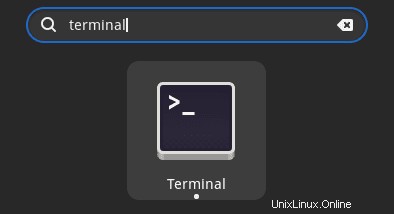
Fedoraを更新します 既存のすべてのパッケージが最新であることを確認するためのオペレーティングシステム:
sudo dnf upgrade --refresh -yチュートリアルでは、sudoコマンドを使用します およびsudoステータスがあると仮定 。
アカウントのsudoステータスを確認するには:
sudo whoamisudoステータスを示す出力例:
[joshua@fedora ~]$ sudo whoami
root既存または新規のsudoアカウントを設定するには、FedoraでのSudoersへのユーザーの追加に関するチュートリアルにアクセスしてください。 。
rootパスワードを指定して次のコマンドを使用し、ログインしてrootアカウントを使用します。
suNvidiaドライバーのインストールに進む前に、次のコマンドを実行して、パッケージdnf-plugins-coreがFedoraデスクトップにインストールされていることをインストールまたは確認してください。
sudo dnf install dnf-plugins-core -yRPMFusionリポジトリをインポート
デフォルトでは、ほとんどのLinuxディストリビューションと同様に、FedoraにはNVIDIA独自のドライバーが付属していません。これらをFedora35にインストールする最良の方法は、RPMフュージョンリポジトリを使用することです。
まず、ターミナルを開き、次のリポジトリを追加します
RPM Fusionを無料でインポート:
sudo dnf install \
https://download1.rpmfusion.org/free/fedora/rpmfusion-free-release-$(rpm -E %fedora).noarch.rpmRPM Fusion Nonfreeのインポート:
sudo dnf install \
https://download1.rpmfusion.org/nonfree/fedora/rpmfusion-nonfree-release-$(rpm -E %fedora).noarch.rpm完了したら、リポジトリリストを更新します。
sudo dnf update --refreshFedoraにNVIDIAドライバーをインストールする
RPM Fusionリポジトリをインポートしたので、次のコマンドを実行して、最新のNvidiaドライバーをFedoraシステムにインストールします。
sudo dnf install akmod-nvidia出力例:
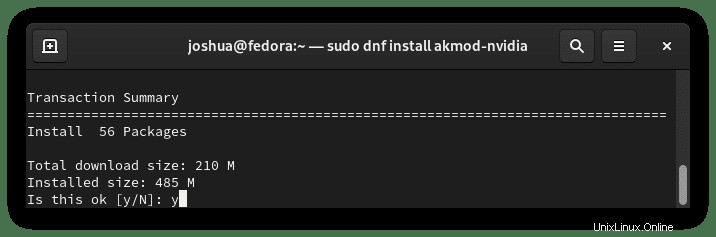
タイプ Y、 次に、ENTERキーを押します 続行します。
次に、CUDAドライバーサポートをインストールします。これをインストールする必要があります。スキップすると、問題が発生する可能性があります。
sudo dnf install xorg-x11-drv-nvidia-cuda出力例:
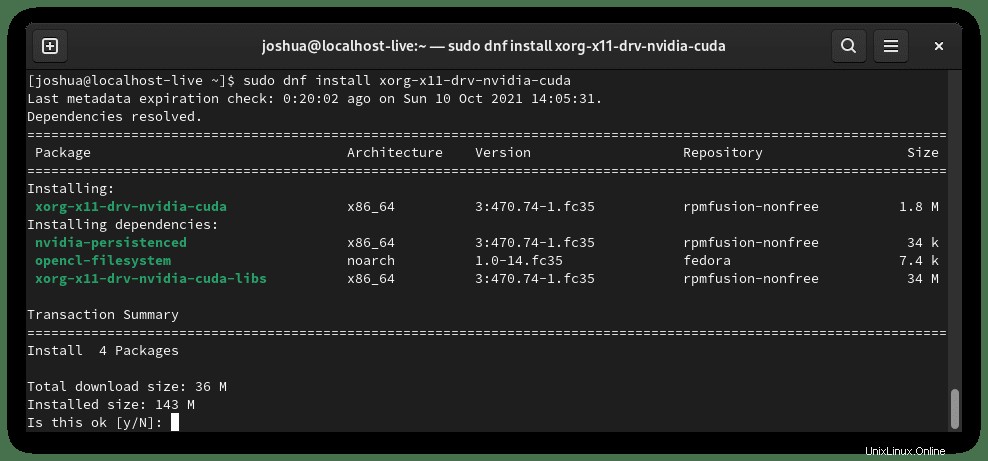
タイプ Y、 次に、ENTERキーを押します 続行します。
すべてがインストールされたら、Fedoraシステムを再起動する必要があります。デフォルトでは、これにより Nouveauも無効になります ドライバーは自動的に。
rebootNVIDIAドライバーのインストールを確認する
システムに再度ログインすると、このチュートリアルの時点でNvidiaDriversパッケージ470.74がインストールされているはずです。これはさまざまな方法でテストできます。ターミナルで、次のコマンドを入力します。
nvidia-smi出力例:
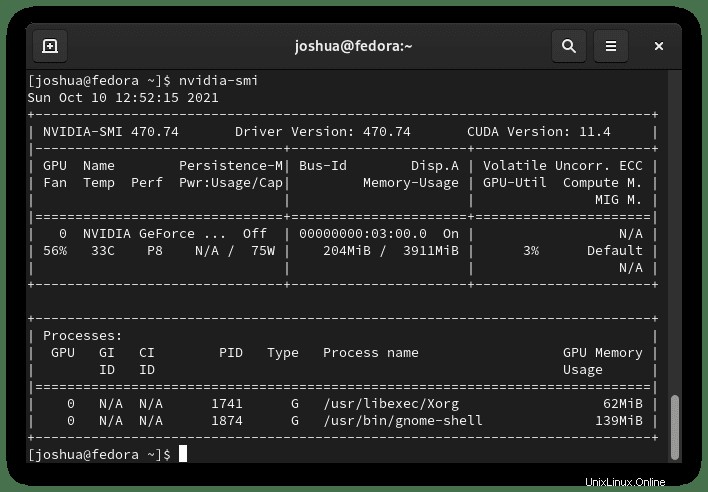
または、[アクティビティ]>[アプリケーションの表示]>[NvidiaXサーバー]に移動してNvidiaGUIをロードすることもできます。 または、ターミナルで次のコマンドを入力します。
nvidia-settingsインストールが成功した場合の例:
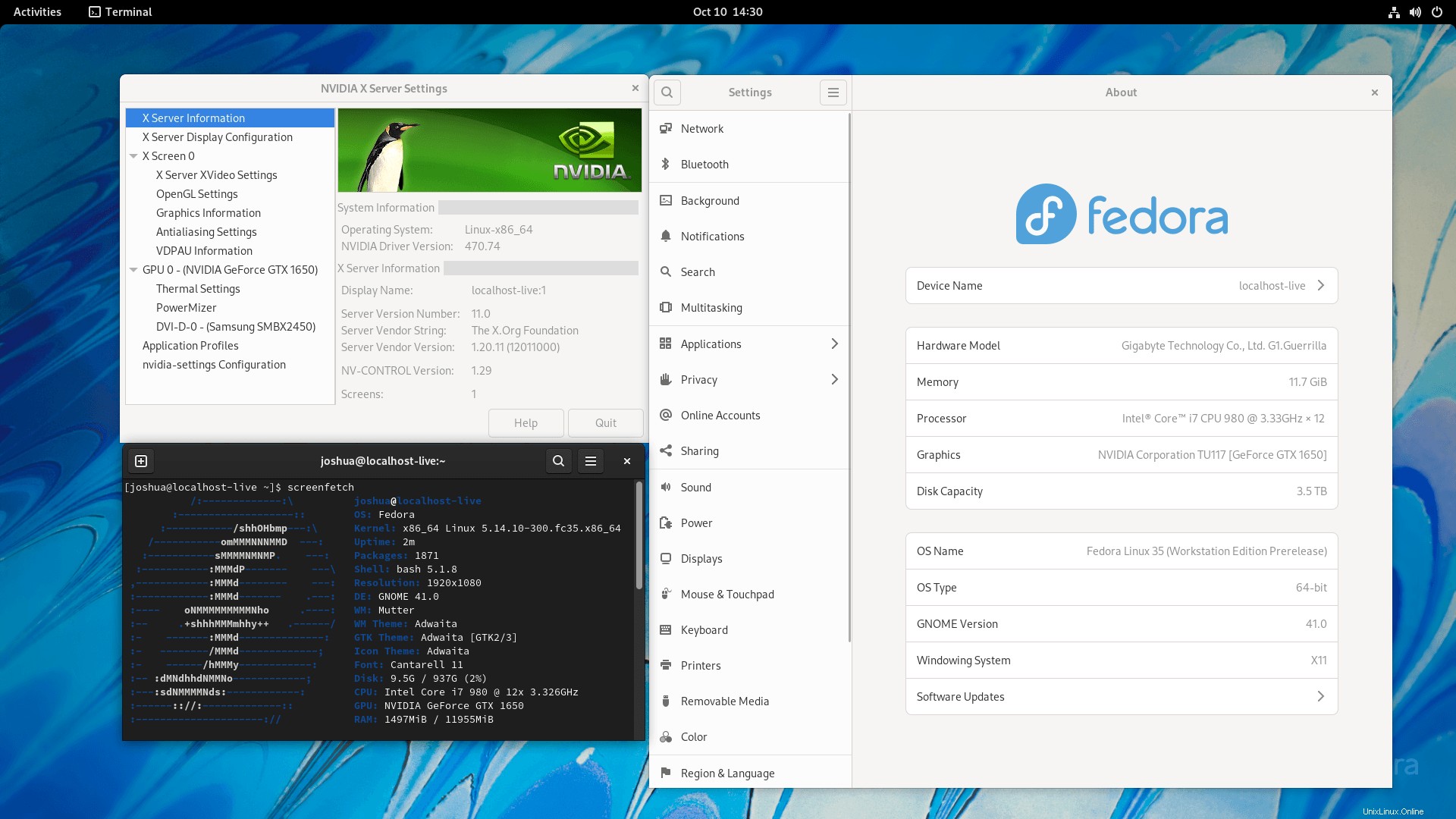
オプションの方法– RPMFusionTESTINGブランチを有効にする
RPM Fusionには、主に新しいリリースのNVIDIAドライバーシリーズパッケージまたはベータパッケージを含むテストブランチがあります。これは、最先端のNVIDIAドライバーをインストールしたい人に役立ちます。
まず、次のコマンドを使用してRPMFusionTestingリポジトリを有効にします。
無料リポジトリを有効にし、次を使用します:
sudo dnf config-manager --set-enabled rpmfusion-free-updates-testing非フリーリポジトリを有効にする:
sudo dnf config-manager --set-enabled rpmfusion-nonfree-updates-testing無料リポジトリを無効にします。使用:
sudo dnf config-manager --set-disabled rpmfusion-free-updates-testing非フリーリポジトリを無効にする:
sudo dnf config-manager --set-disabled rpmfusion-nonfree-updates-testing有効にしたら、ドライバのインストールまたは更新の実行に進みます。
オプションの方法–NVIDIAレガシードライバーをインストールする
Fedoraをアップグレードし、グラフィックカードがNvidiaの最新リリースのドライバーパッケージでサポートされなくなったために古いドライバーが必要な場合。以下にいくつかのオプションインストールドライバを示します。これらはあまり更新されないことが多く、セキュリティ上の欠陥が存在する可能性があることに注意してください。
GeForce 600/700 NVIDIAシリーズドライバーをインストールします:
sudo dnf install xorg-x11-drv-nvidia-470xx akmod-nvidia-470xx xorg-x11-drv-nvidia-470xx-cudaGeForce 400/500 NVIDIAシリーズドライバーをインストールします:
sudo dnf install xorg-x11-drv-nvidia-390xx akmod-nvidia-390xx xorg-x11-drv-nvidia-390xx-cudaGeForce 8/9/200/300 NVIDIAシリーズドライバーをインストールします:
sudo dnf install xorg-x11-drv-nvidia-340xx akmod-nvidia-340xx xorg-x11-drv-nvidia-340xx-cudaNvidiaドライバーを更新する方法
今後のすべての更新は、標準のdnf refreshコマンド手順で行われ、これにより、RPMFusionリポジトリで更新と残りのFedoraパッケージがチェックされます。
更新を確認するには:
sudo dnf upgrade --refreshNvidiaドライバーを削除してロールバックする方法
Nvidiaの公式ドライバーを引き続き使用しない場合は、次のコマンドを使用します。
sudo dnf autoremove akmod-nvidia xorg-x11-drv-nvidia-cuda -yこれにより、インストールされているすべての依存関係が削除されます。削除したら、再起動する必要があります。
reboot再起動中に、プロセスは Nouveauを再度有効にします 運転手。 Nvidiaドライバーが見つからないことを示すメッセージが表示され、Nouveauドライバーを再度有効にして、必要に応じて簡単に切り替えることができます。